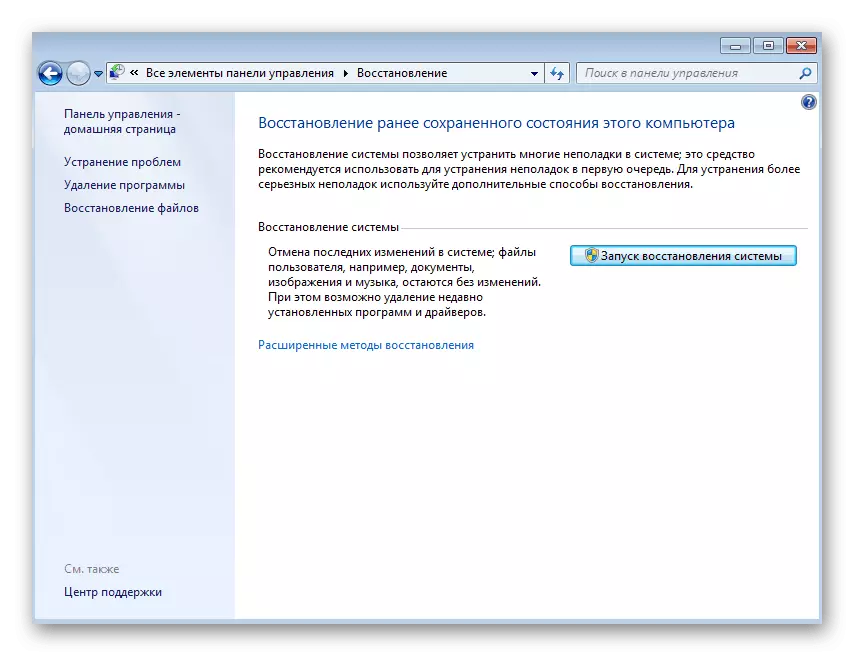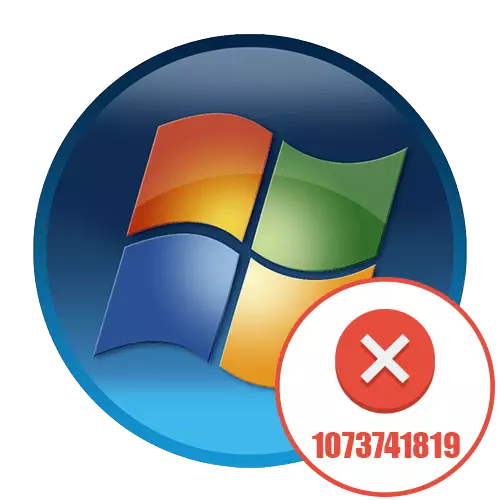
Спосіб 1: Запуск установника від імені адміністратора
Якщо при спробі встановити програму в Windows 7 з'явилася помилка файлової системи з кодом 1073741819, спробуйте виконати найпростіше рішення - запустити інсталятор від імені адміністратора. У багатьох випадках це виправляє проблеми з доступом до файлів і дозволяє установці початися коректно.
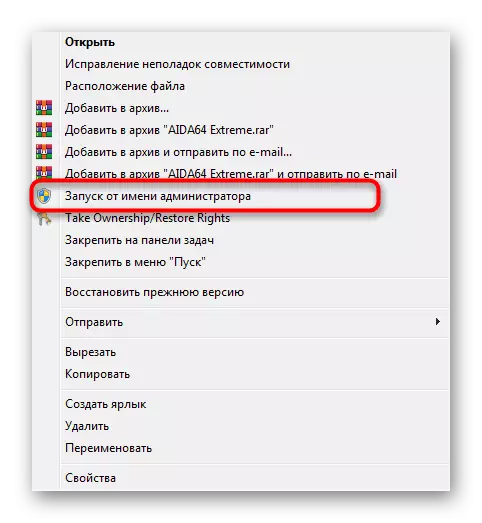
Коли ви використовуєте обліковий запис, який не може працювати з привілеями, знадобиться надати їх або переключитися на іншого користувача. Детально про це читайте в інструкції нижче.
Детальніше: Як отримати права адміністратора в Windows 7
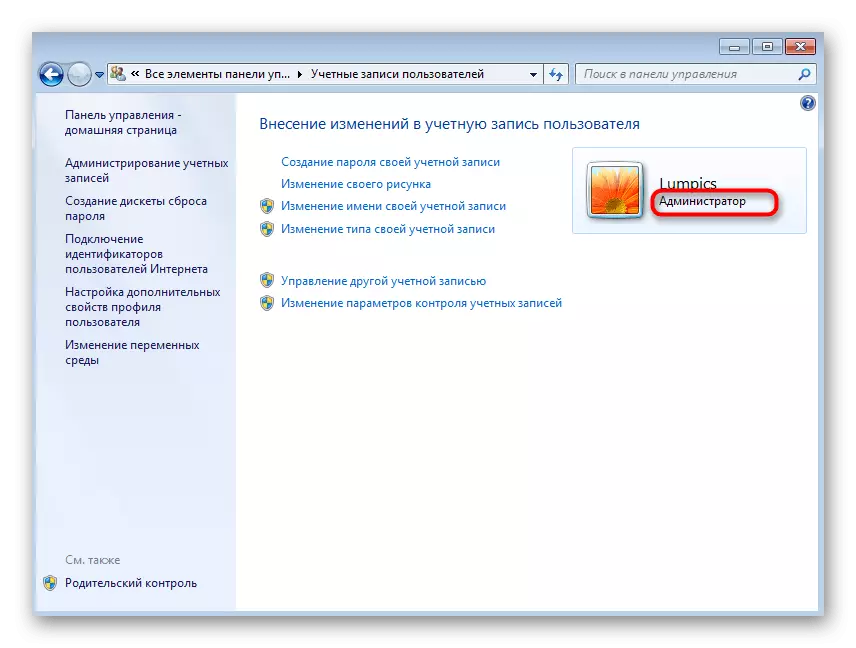
Спосіб 2: Зміна параметрів контролю облікових записів
Ще одна причина, по якій виникають помилки з установкою різних програм. За замовчуванням в Windows 7 встановлені параметри керування обліковими записами, що повідомляють адміністратора про внесення будь-яких змін в систему, що стосується і інсталяції софту. Якщо відключити подібні повідомлення, проблема з файлової системою повинна зникнути.
- Для цього перейдіть в «Панель управління» через меню «Пуск».
- Знайдіть і відкрийте розділ «Центр підтримки».
- У ньому перейдіть в «Зміна параметрів контролю облікових записів», для якого теж знадобляться права адміністратора. Про їх отриманні ми розповідали в попередньому способі.
- Перемістіть повзунок повідомлень в стан «Ніколи не повідомляти», а потім підтвердіть внесення змін.
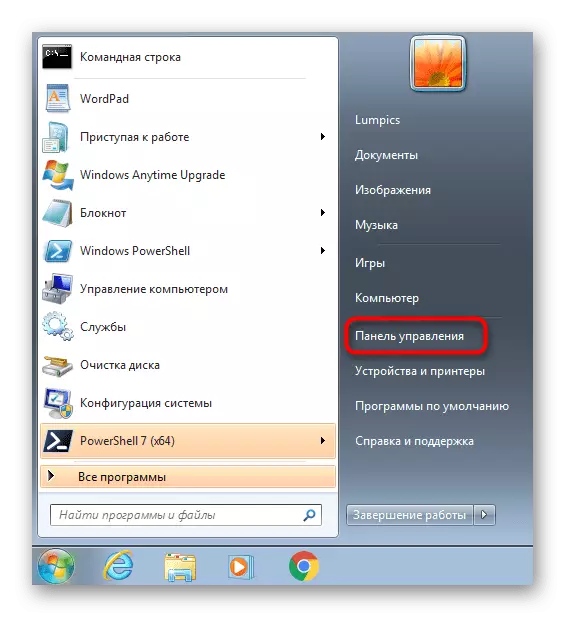
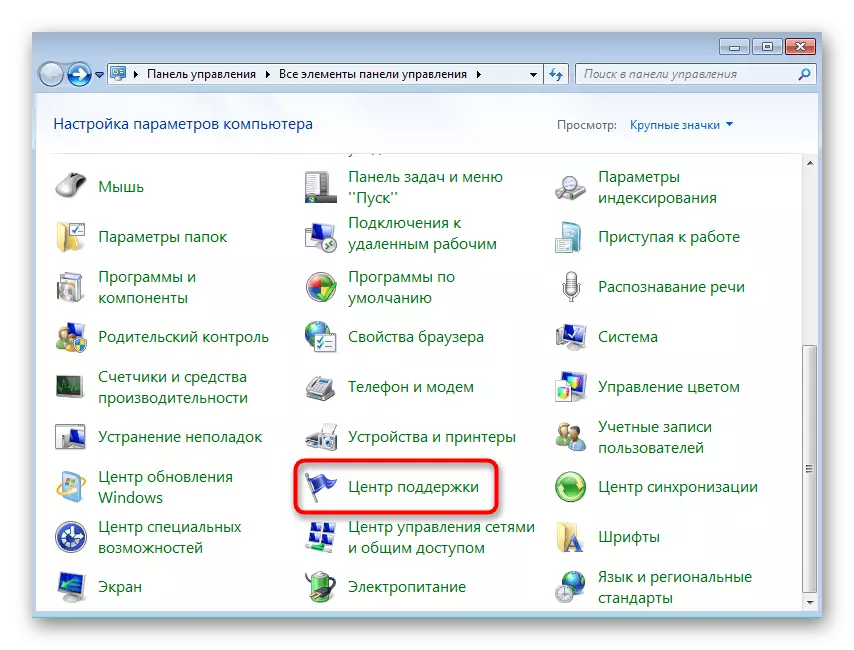
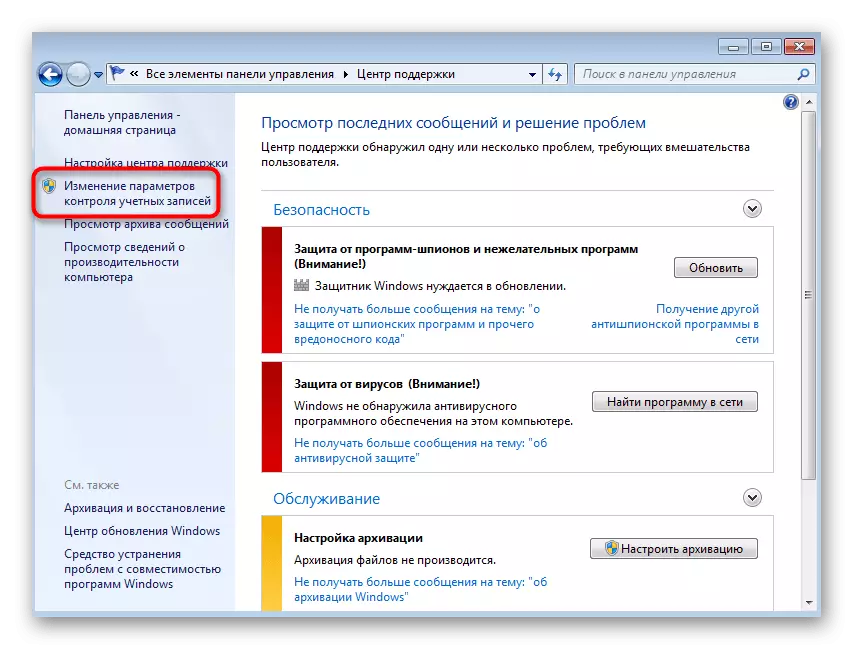
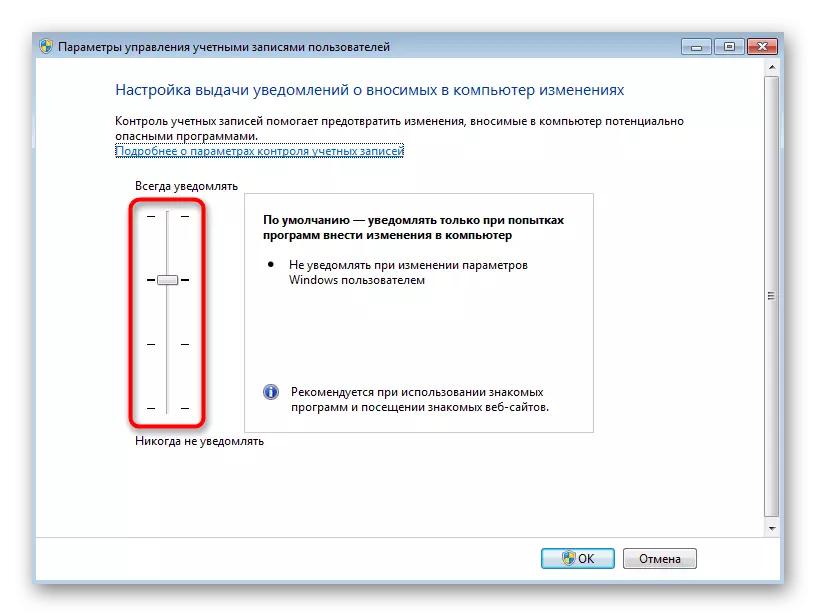
Можна обійтися без перезавантаження комп'ютера, оскільки нові настройки вступають в силу відразу ж. Просто переходите до повторній спробі запуску інсталяції програмного забезпечення.
Спосіб 3: Установка стандартної звукової схеми
У більшості випадків цей спосіб актуальний для власників Windows 10, оскільки там неправильно перенесені звукові схеми з Віндовс 7 позначаються на установці софта, адже запуск інсталятора супроводжується системними звуками. Однак про всяк випадок ми радимо перевірити цей параметр і власникам «сімки», щоб виключити дану причину.
- У тому ж вікні «Панелі управління» перейдіть в меню «Звук».
- На вкладці «Звуки» виберіть звукову схему за замовчуванням, відкривши відповідне меню, що випадає.
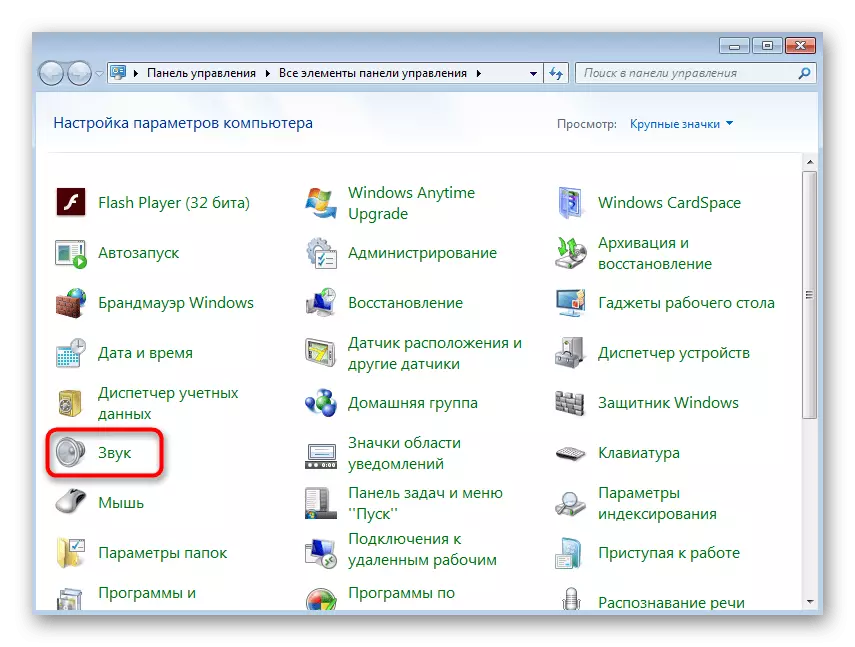
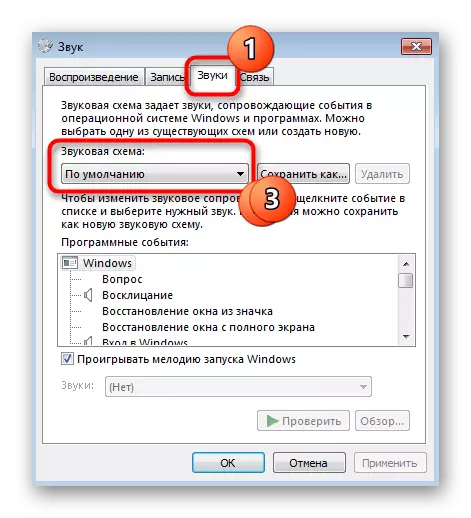
Спосіб 4: Видалення підозрілого софта
Вище ми розібралися з методами, орієнтованими конкретно під помилку файлової системи 1073741819. Якщо жоден з них не приніс належного результату, саме час зайнятися виконанням загальних рекомендацій з налагодження роботи операційної системи. Почніть з перевірки підозрілого софта, який може бути встановлений в ОС. Деякі програми впливають на установку інших, блокуючи додавання нових файлів, тому радимо позбавитися від непотрібних і підозрілих додатків. Вводите їх назви в пошуковику, якщо сумніваєтеся, чи потрібна конкретна програма на комп'ютері.
Детальніше: Інсталяція та деінсталяція програм в Windows 7
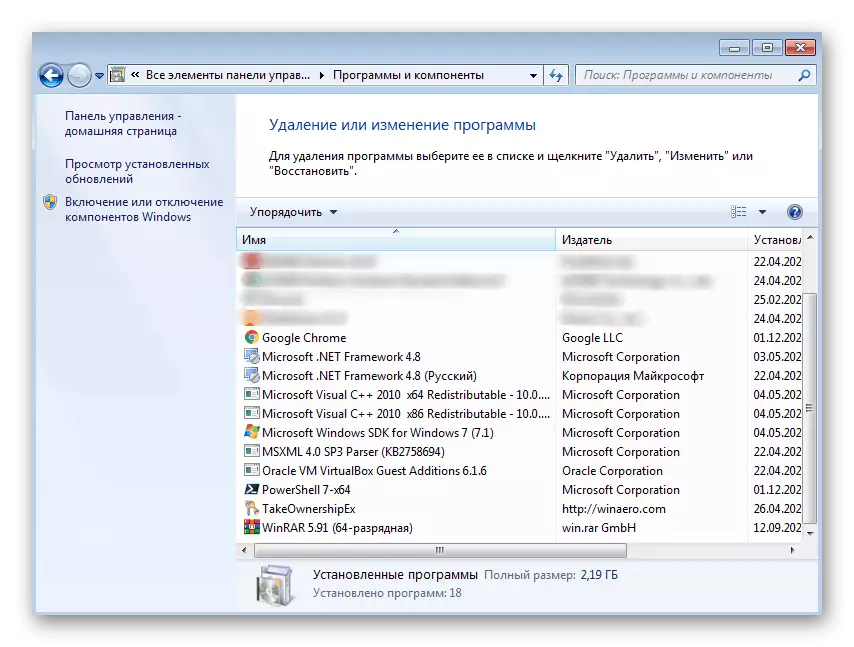
Спосіб 5: Сканування ПК на наявність вірусів
Зараження комп'ютера вірусами - часта проблема, що супроводжується різними неполадками операційної системи, в тому числі і тими, які можуть з'являтися при інсталяції софту. Благо виявити загрозу на комп'ютері не так складно, тому що можна скористатися спеціальними антивірусними програмами. Про їх виборі і використанні читайте в іншій статті на нашому сайті.
Детальніше: Боротьба з комп'ютерними вірусами
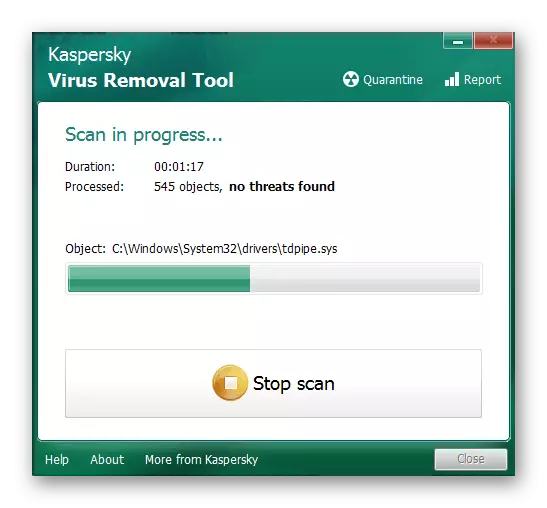
Спосіб 6: Перевірка цілісності системних файлів
За установку інших додатків в Windows 7 відповідають системні файли. Якщо будь-які з них були пошкоджені або відсутні, з'являються різні помилки, що заважають інсталяції. Перевірити цілісність таких файлів можна за допомогою вбудованих в операційну систему утиліт, що запускаються через «Командний рядок». Про те, як правильно робити таке сканування, розповідає інший наш автор в матеріалі далі.
Детальніше: Перевірка цілісності системних файлів Windows 7
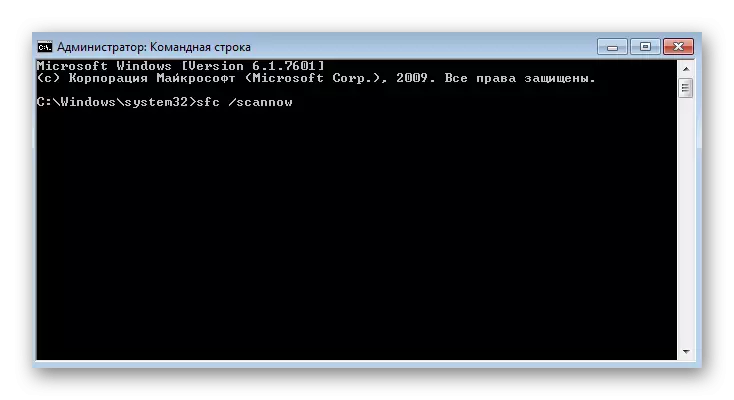
Спосіб 7: Відновлення ОС
Це самий радикальний метод, переходити до якого слід в тих випадках, коли нічого з перерахованого вище не принесло належного результату. Ви можете повернути стан операційної системи до того моменту, коли помилка 1073741819 ще не з'являлася, або ж повністю скинути всі налаштування. Вибирайте метод в залежності від того, створювали ви резервні копії і проводилася чи ручне налаштування відновлення.
Детальніше: Як відновити Windows 7